Código de erro da impressora HP 0xd8077900 [correção]
![Código de erro da impressora HP 0xd8077900 [correção]](https://cdn.thewindowsclub.blog/wp-content/uploads/2023/10/hp-printer-error-code-0xd8077900-1-640x300.webp)
Se você estiver recebendo o código de erro 0xd8077900 em sua impressora HP , esta postagem o ajudará a encontrar uma solução adequada para resolver esse erro.

Corrigir código de erro da impressora HP 0xd8077900
Para corrigir o código de erro 0xd8077900 em impressoras HP em seu PC com Windows, aqui estão os métodos que você pode usar:
- Reinicie sua impressora HP.
- Desative o IPv6.
- Atualize o firmware da sua impressora HP.
1]Reinicialize sua impressora HP


- Primeiro, certifique-se de que sua impressora esteja ligada e que nenhum trabalho ativo esteja em execução.
- Agora, desconecte o cabo de alimentação da impressora e depois da fonte de alimentação.
- Em seguida, deixe os cabos de alimentação desconectados por pelo menos 60 segundos.
- Uma vez feito isso, reconecte os cabos de alimentação à impressora e à fonte de alimentação.
- Quando a impressora estiver ligada, verifique se o código de erro 0xd8077900 foi resolvido.
Esta correção é aplicável aos modelos de impressora HP ENVY, DeskJet Ink Advantage, OfficeJet e All-in-One.
2]Desative IPv6
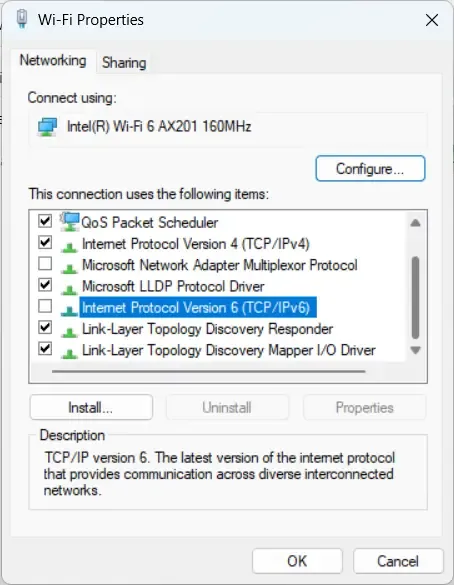
desabilitar IPv6![]()
Aqui estão as etapas para fazer isso:
- Primeiro, pressione Win+R para abrir a caixa de comando Executar e digite ncpa.cpl nela para abrir a janela Conexões de Rede
- Agora, clique com o botão direito na sua conexão de rede ativa e escolha a opção Propriedades no menu de contexto.
- Em seguida, na guia Rede, certifique-se de desmarcar a caixa de seleção Protocolo da Internet versão 6 (TCP/IPv6) .
Depois disso, pressione o botão OK para salvar as alterações e verificar se o erro foi corrigido.
3]Atualize o firmware da sua impressora HP
Um firmware de impressora desatualizado pode ser outro motivo que causa esse erro. Portanto, atualize o firmware da impressora HP e verifique se o erro desapareceu.

Para usuários que possuem impressoras com menu baseado em texto, você pode acessar a opção Configuração > Configurações > Serviço > Preferências > Manutenção da impressora > Ferramentas > Serviços da Web > Atualização da impressora > Atualização para atualizar a impressora.
Existe outra maneira de atualizar drivers e firmware: usando o HP Support Assistant .
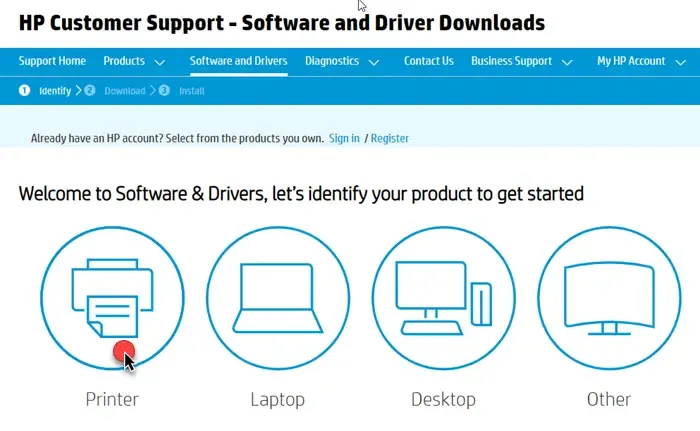
Primeiro, visite o site de suporte HP e clique na opção Software e Drivers .
- Escolha Impressoras e insira o modelo da impressora HP que você está usando. Em seguida, pressione o botão Enviar .
- Ele exibirá uma lista de firmware disponível para sua impressora. Nesta lista, baixe a atualização de firmware mais recente.
- Quando o download terminar, certifique-se de ter conectado a impressora HP ao computador. E então, clique duas vezes no instalador para executá-lo.
- Você pode prosseguir com as instruções mostradas na tela e atualizar o firmware da impressora. Uma vez feito isso, reinicie sua impressora.
Quando sua impressora HP for atualizada, verifique se o código de erro 0xd8077900 foi corrigido.
Se essas soluções não ajudarem, você pode entrar em contato com a equipe oficial de suporte da HP para corrigir o erro.
Como apago o código de erro da minha impressora HP?
Diferentes erros de impressora HP são acionados por diferentes motivos. É provável que um erro como 83C0000B em uma impressora HP seja acionado devido a um problema com o firmware da impressora. Você pode consertar reiniciando a impressora e atualizando o firmware da impressora. Se você estiver enfrentando o código de erro E3 da impressora HP em seu PC, verifique o carro e certifique-se de que não esteja danificado.
Qual é o código de erro ox83c00000a na impressora HP?
O código de erro ox83c00000a em uma impressora HP é um erro comum da impressora que pode ser causado por vários motivos, incluindo problemas de hardware, não obtenção de sinais da impressora, desgaste gradual, etc. sua impressora. Além disso, você pode tentar reiniciar sua impressora, executar o HP Print and Scan Doctor para solucionar o erro ou desativar temporariamente seu firewall/antivírus.



Deixe um comentário